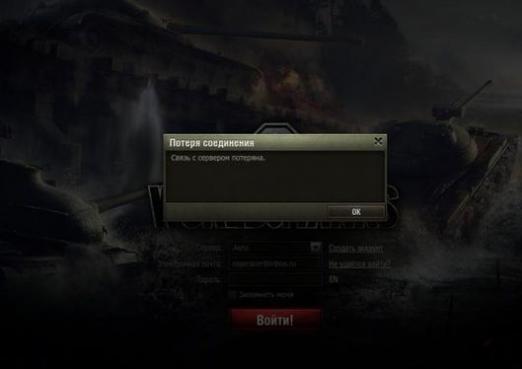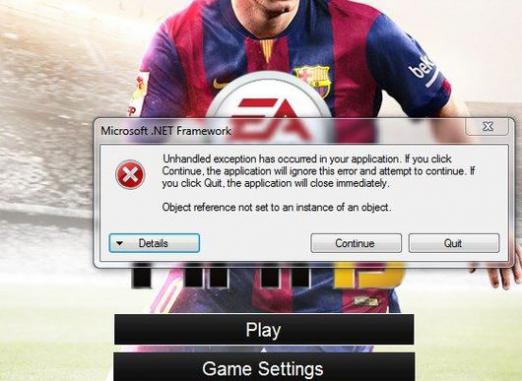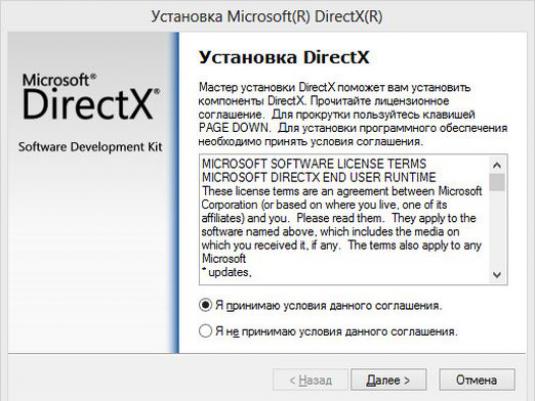Kako testirati DirectX?

Većina igara i programa na računalu zahtijevainstalirali multimedijski paket DirectX, bez kojeg ove igre i programi neće ispravno raditi. Da biste shvatili zašto je taj paket potreban i što je, pročitajte članak Što je Directx.
Često igre također zahtijevaju najnoviju verziju paketa, inače se jednostavno neće pokrenuti. Međutim, ne svaki korisnik i igrač zna kako provjeriti verziju programa DirectX.
Pogledajmo bliže kako provjeriti verziju programa DirectX i pokrenuti dijagnostičku uslugu.
Kako provjeriti verziju DirectXa sami
Postoji vrlo jednostavan način da provjerite verziju multimedijskog paketa koji radi na bilo kojoj verziji operacijskog sustava Windows:
- Kliknite Start - Pokreni ...
- U novom prozoru unesite "dxdiag" i kliknite U redu.
- Na kartici "Sustav" pronađite "DirectX verziju", na kojoj će se nalaziti trenutna verzija.
Ako je verzija zastarjela, trebate instalirati noviju verziju preuzimanjem s web stranice tvrtke.
Više o instalaciji možete pročitati u članku Kako ažurirati DirectX.
Također, možete pročitati više o provjeri verzije paketa iz našeg članka Kako saznati koji DirectX.
Kako pokrenuti DirectX dijagnostički alati
DirectX dijagnostički alati provjeravaju sve komponente multimedijskog paketa. Dijagnostički alati mogu prepoznati:
- Pogrešna verzija programa DirectX. To znači da DirectX treba ažurirati ili ponovno instalirati.
- Nedostatak hardverskog ubrzanja. Mnogi programi će raditi bez ubrzanja puno sporije ili neće raditi na sve.
- Neispravno instalirani uređaji. To znači da navigacijska tipka ili drugi pribor ili uređaj ne rade s OS sustavom zbog pogrešnih upravljačkih programa.
- Nepotpisani upravljački programi. Neki upravljački programi možda neće biti kompatibilni s najnovijom verzijom programa DirectX, što će pogoršati njihovu izvedbu na operacijskom sustavu Windows.
Za pokretanje dijagnostičkog alata morate:
- Kliknite Start - Pokreni.
- Unesite riječ "dxdiag" i pritisnite OK.
- Isti prozor će se pojaviti kao u uputiprethodni odjeljak. Dijagnoza će početi identificirati probleme. Nakon završetka dijagnostike, na karticama prozora možete vidjeti sve potrebne informacije o sustavu.
Također u ovim prozorima bit će moguće promijeniti nekekao što je povećano hardversko ubrzanje. Međutim, ova metoda radi samo u sustavu Windows XP. U svojim novijim inačicama ne mogu se mijenjati parametri na karticama. Ažuriranje DirectX-a tek je preuzimanjem i instaliranjem nove inačice.